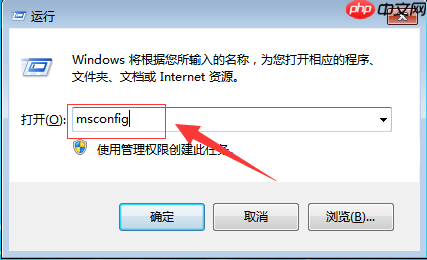在 Access 中將性別字段限制為“男”或“女”,可通過設(shè)置驗證規(guī)則實現(xiàn):1. 打開驗證規(guī)則管理器;2. 輸入驗證規(guī)則表達式:=IIf([Gender]="男" Or [Gender]="女", True, False);3. 指定驗證文本,說明違反規(guī)則時的錯誤消息;4. 保存更改。
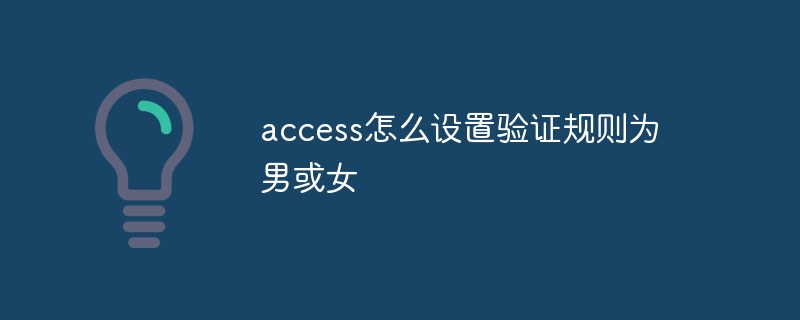
如何在 Access 中設(shè)置驗證規(guī)則為男或女
在 Access 中設(shè)置驗證規(guī)則以限制數(shù)據(jù)輸入的類型或范圍非常重要,尤其是在需要輸入性別信息時。
步驟:
1. 選擇 Gender 字段:在設(shè)計視圖中,選擇包含性別信息的“Gender”字段。
2. 打開驗證規(guī)則管理器:在“字段屬性”窗格中,找到“驗證規(guī)則”屬性。單擊旁邊的按鈕以打開“驗證規(guī)則管理器”。
3. 輸入驗證規(guī)則表達式:在“驗證規(guī)則管理器”中,輸入以下表達式:
=IIf([Gender]="男" Or [Gender]="女", True, False)
4. 說明表達式:此表達式執(zhí)行以下操作:
- 如果字段值等于“男”或“女”,則表達式返回 True,表示輸入有效。
- 如果字段值不等于“男”或“女”,則表達式返回 False,表示輸入無效。
5. 指定驗證文本:在“驗證消息”框中,輸入違反驗證規(guī)則時要顯示的錯誤消息。例如:“性別必須為‘男’或‘女’”。
6. 保存更改:單擊“確定”按鈕保存驗證規(guī)則。
注意:
- 此驗證規(guī)則區(qū)分大小寫。
-
可以通過修改表達式中的性別值來添加更多選項。例如,要添加“其他”選項,可以使用以下表達式:
=IIf([Gender]="男" Or [Gender]="女" Or [Gender]="其他", True, False)
? 版權(quán)聲明
文章版權(quán)歸作者所有,未經(jīng)允許請勿轉(zhuǎn)載。
THE END